
前言
這是一篇『最基本』的WINDOWS XP入門安裝教學,希望可以給初心者一點方向,步驟已經盡量詳盡,由於圖較多,所以老規矩分為三篇,Let’s GO:
安裝對象為一半拼裝電腦,用的是一些老舊組件,雖然老,但安裝基本的XP還是可以接受的,誰說裝XP要很高階的?
這一次的主角是AMD的K7系統,大概配備如下:
欲安裝的作業系統:Microsoft Windows XP Professional Service Pack 1
(簡稱 XP PRO SP1)
CPU :AMD Athlon XP 1800+(1533 MHz / 11.5 x 133)
主機板:微星MSI KM2M Combo (MS-6738 / 內建顯示、網路、音效)
內建顯示晶片組:VIA VT8375 ProSavageDDR KM266
記憶體:SDRAM 128MB*2=256MB (PC133 SDRAM)
顯示卡:ATI Rage Fury Pro(32 MB/原廠卡)
顯示器: 隨插即用監視器
磁碟機:WD400BB-00DEA0(37 GB, IDE)
磁碟機: ST313620A(13 GB, 7200 RPM)
光碟機:ASUS 52x CD-ROM
第一部曲
一開始當然就是先進BIOS將開機順序改為光碟開機,此例中BIOS長的像是華碩
主機板的畫面,怎麼進BIOS?一般而言,開機畫面出現時,按下『DEL』鍵,是
最常見的方式,當然也有『F1』、『F2』甚至『ctrl+esc』等按法,端看主機板
公司而定,如何得知?當然得看開機畫面或是主機板操作手冊。
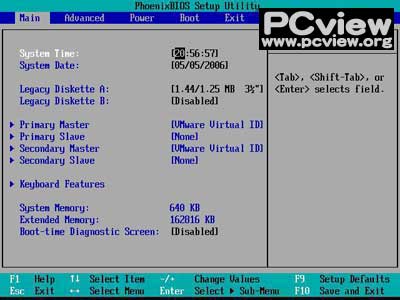
選擇BIOS設定中的BOOT選項,並機CD-ROM設為首要開機順序,事實上,
在某些狀況下,是不需要特別去設定的,如硬碟是全新的,而主機板開機選單
預設值為A:->HDD->CD-ROM,那麼在前兩個裝置都無資料情形下,自然
就是第三選項的CD-ROM開機。
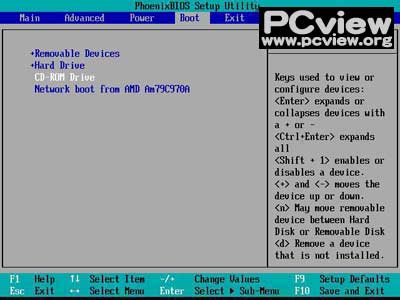
存檔並離開,會重新開機。
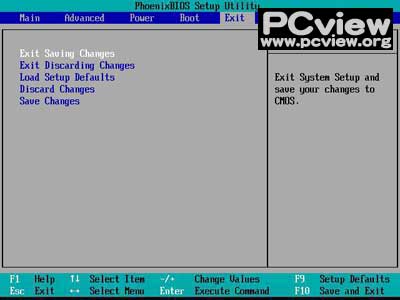
當讀取到光碟機裡的XP光碟後,系統會提示你,
『Press anykey to boot form CD』,意思就是按任何鍵便會進入XP光碟的
安裝畫面,並且倒數計時(持續小點),若無按鍵動作,會直接做下一個裝置
開機動作。(如直接進入已安裝過的XP裡)
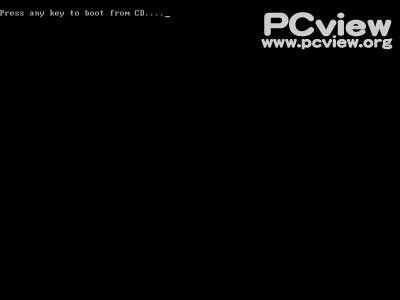
光碟開機後的第一個畫面,在這裡我們當然要選『ENTER』,至於『R』修復
,我們以後有機會一樣會做簡易教學。

按下『ENTER』後一片黑,別怕,給點耐性。

畫面開始有動作(下方),XP光碟正在執行安裝動作,
要是你的硬碟機是SATA規格,又加上主機板晶片是VIA或SIS的,在這一階段
比較特殊的是,可能得按『F6』載入SATA自己的驅動,不然XP是裝不進去的。
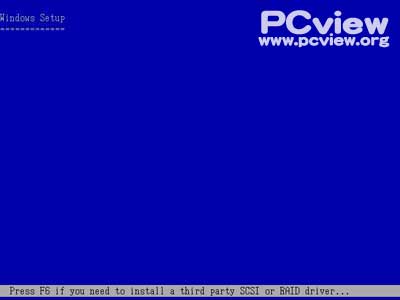
下方的狀態列,一直變換中,提醒我們持續安裝中,要是停很久那可能代表
安裝失敗,系統當機了。
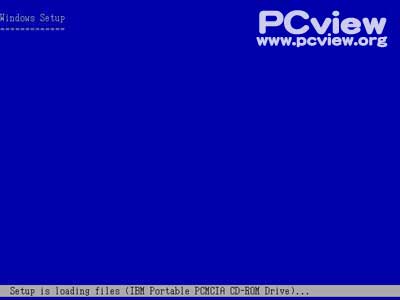
最後,畫面會停在一片黑,左上角有個閃爍游標,代表馬上要進行真正的
安裝程序了,有時候有些電腦會停在這裡很久,根據經驗,大都是主機硬體
穩定度不夠(如記憶體不良),大都會安裝失敗。

光碟開機後的第一個畫面,在這裡我們當然要選『ENTER』,至於『R』修復
,我們以後有機會一樣會做簡易教學。

微軟公司的授權合約,不過我懷疑真正看過一遍的人有幾個?

合約『樂樂等』,若沒興趣看完就按下『F8』進行下一步安裝吧。

這個畫面就是XP的FDISK畫面,用來劃分、切割硬碟磁區,如果選擇不切割
硬碟,照指示按下『ENTER』即可直接安裝XP,在此例中,我們要切割硬碟
為2個,所以我們選擇按下『C』。
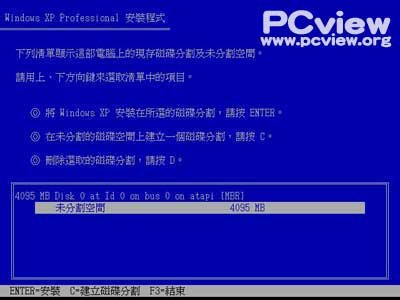
出現磁區配發畫面,總共空間有4087MB,我們欲劃分3800MB給主要開機區
(C槽),留下287MB給延伸磁區來定義邏輯磁區(如D槽)

將4087消去,打上3800,並且按下『ENTER』。

建立好主磁區並回到繼續切割畫面,咦?不是說留下287MB嗎?怎會變成298MB
?別怕,硬碟計算都是大略值,多一點或少一點是很正常的,有機會的話我們
一樣會有教學,在此例中,我們可以繼續切割亦可以留下『未分割空間』,直到
安裝完XP後在作業系統裡,再行切割、格式化即可,
將光棒移到C:按下『ENTER』繼續安裝步驟。

接下來就是格式化了,一般而言(磁區小於32GB時),會出現兩種格式化選項
,一種是FAT一種是NTFS,兩種差別何在?我們有機會再補充說明。

在此例中,我們選擇FAT、快速的方式(硬碟確定沒問題的話)。

雞婆的XP安裝程式會再問一次,確定要格式化?沒問題的話,就按下『ENTER』
繼續安裝吧。

開始格式化了。
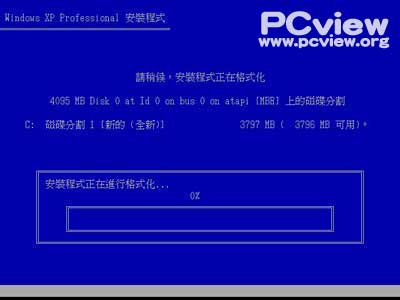
選擇快速格式化其實很快,一下子就進到下一個畫面了。
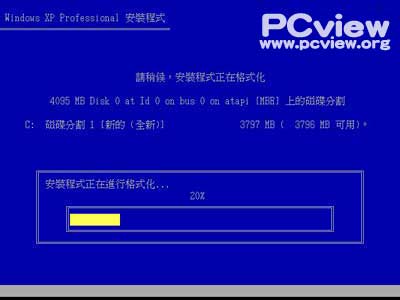
開始複製檔案到暫存區。

這邊花的時間略長,但也不會長到等不下去,仔細看下方的狀態列有無變化,
即可知道是否安裝到當機?

17%這裡會停比較久,別急。

58%了,加油!!
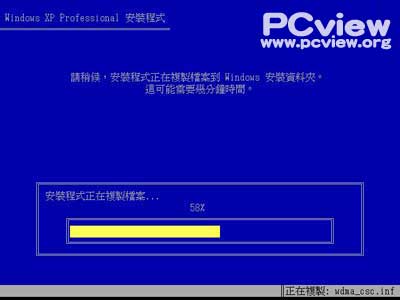
阿勒!!?怎會出現這個畫面??出現這個畫面代表安裝過程有問題,通常而言
都是:
1.光碟片有刮]]
>
